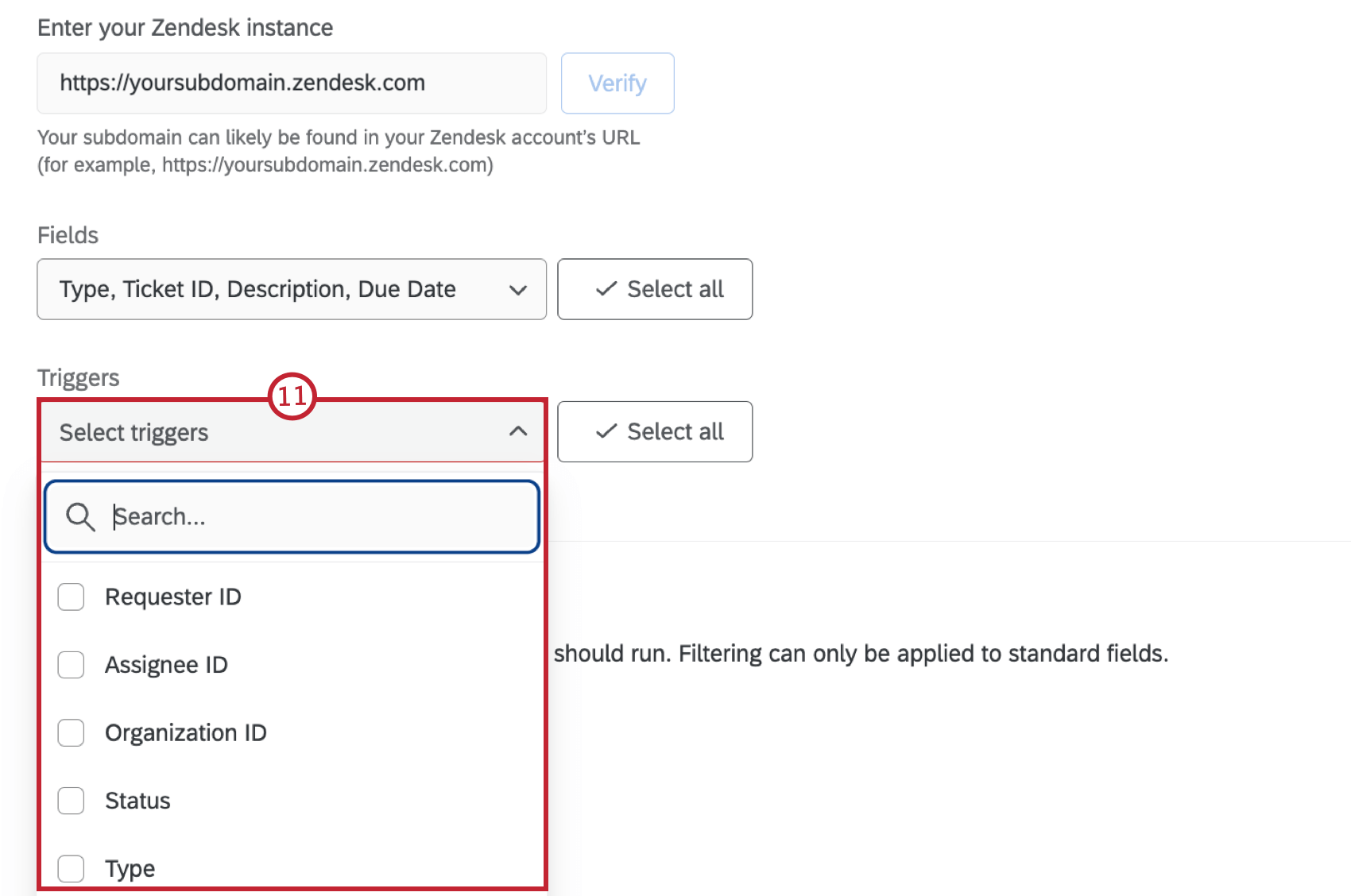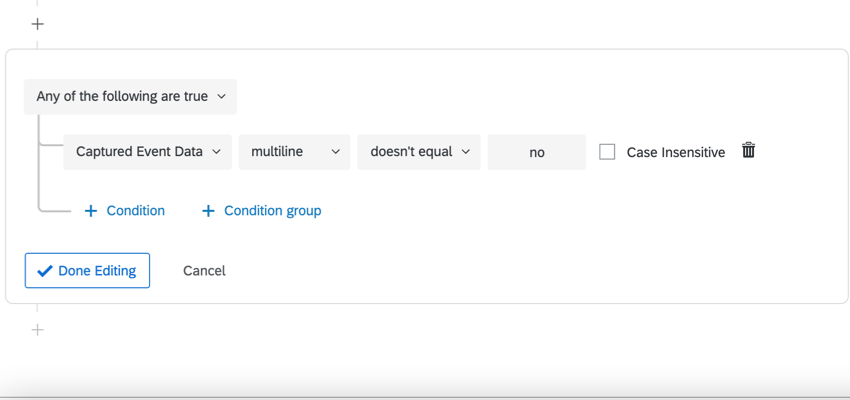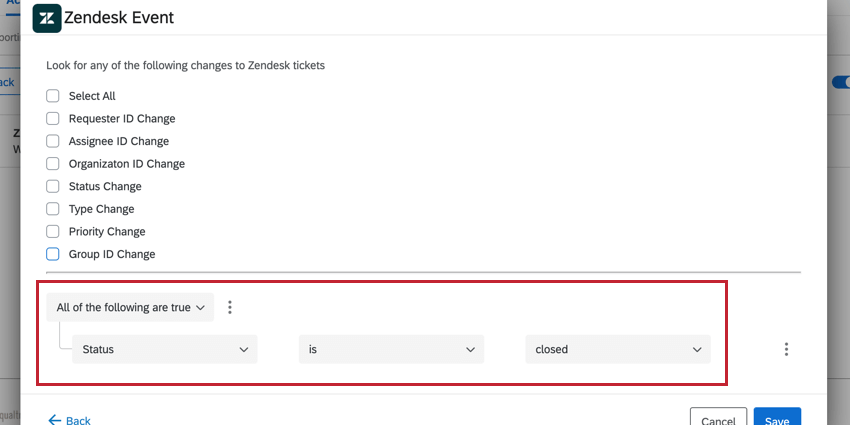Evento Zendesk
Sobre os eventos da Zendesk
Os eventos do Zendesk permitem que você inicie um fluxo de trabalho no Qualtrics com base em eventos no Zendesk. Isso inclui quando um solicitante ou responsável por um tíquete é alterado ou quando um campo tíquete é modificado. Em seguida, você pode usar os dados passados do Zendesk em tarefas fluxo de trabalho subsequentes.
Atenção: Com os eventos do Zendesk, nenhuma configuração adicional é necessária no lado do Zendesk.
Configuração de um Evento do Zendesk
- Navegue para a guia Guia Fluxos de trabalho de um projetoou o página de fluxos de trabalho autônomos.

- Clique em Criar um fluxo de trabalho.
- Selecione Iniciado quando um evento for recebido.
- Escolha o evento do Zendesk .
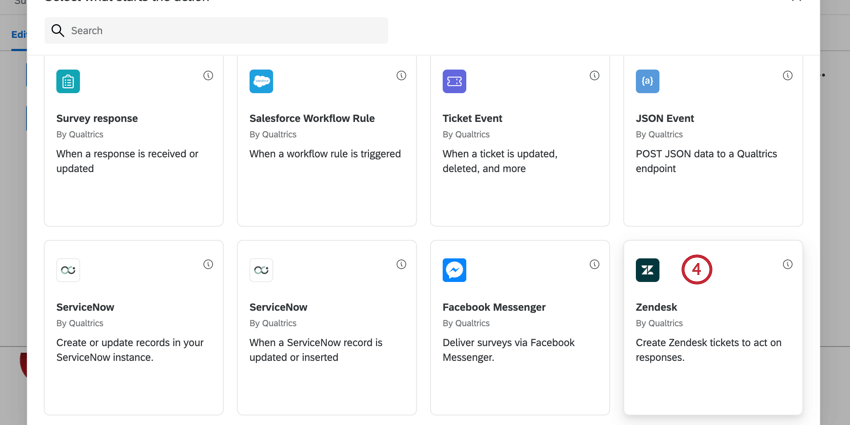
- Escolha a conta do Zendesk a ser usada. Suas opções incluem quaisquer contas do Zendesk que você tenha conectado anteriormente ao Qualtrics, além de quaisquer contas de toda a marca adicionadas pelo administrador Marca.
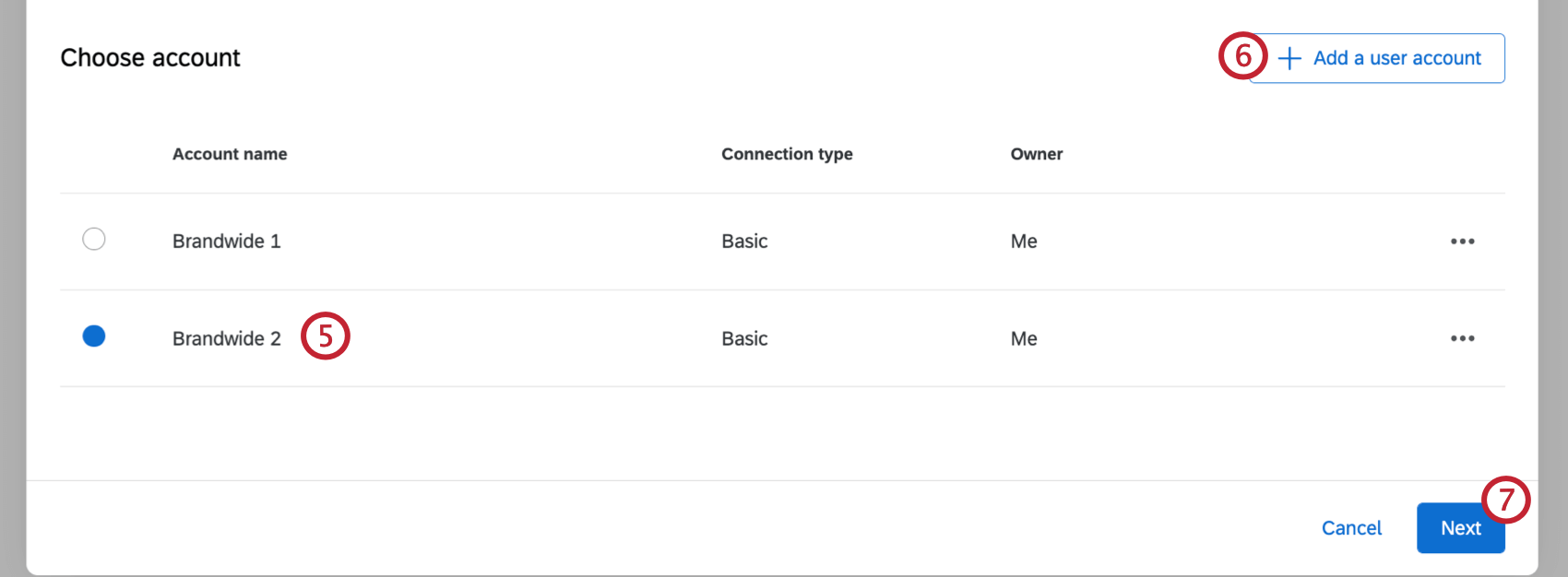
- Se precisar adicionar uma nova conta do Zendesk, clique em Adicionar conta de usuário.
Qdica: ao adicionar a conta, dê um nome a conta e, em seguida, digite seu nome de usuário e senha. O nome serve para fins organizacionais, para que você possa identificar a conta em sua lista credenciais.
- Clique em Seguinte.
- Insira seu subdomínio do Zendesk.
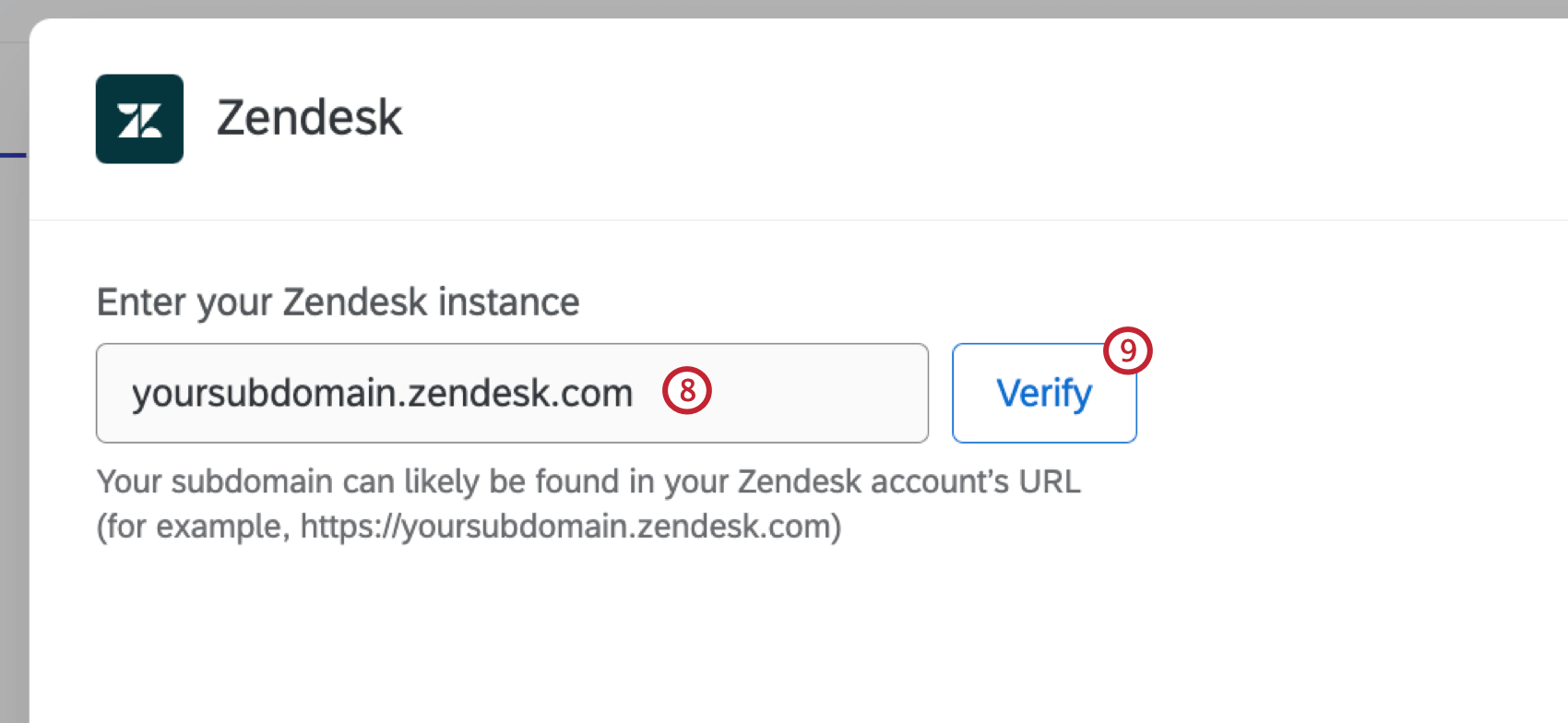
- Clique em Verify (Verificar).
- Clique em Select fields (Selecionar campos ) para selecionar os campos que serão transmitidos pelo Zendesk. Esses campos podem ser usados em condições e tarefas fluxo de trabalho subsequentes. Você pode escolher várias opções ou Selecionar tudo.
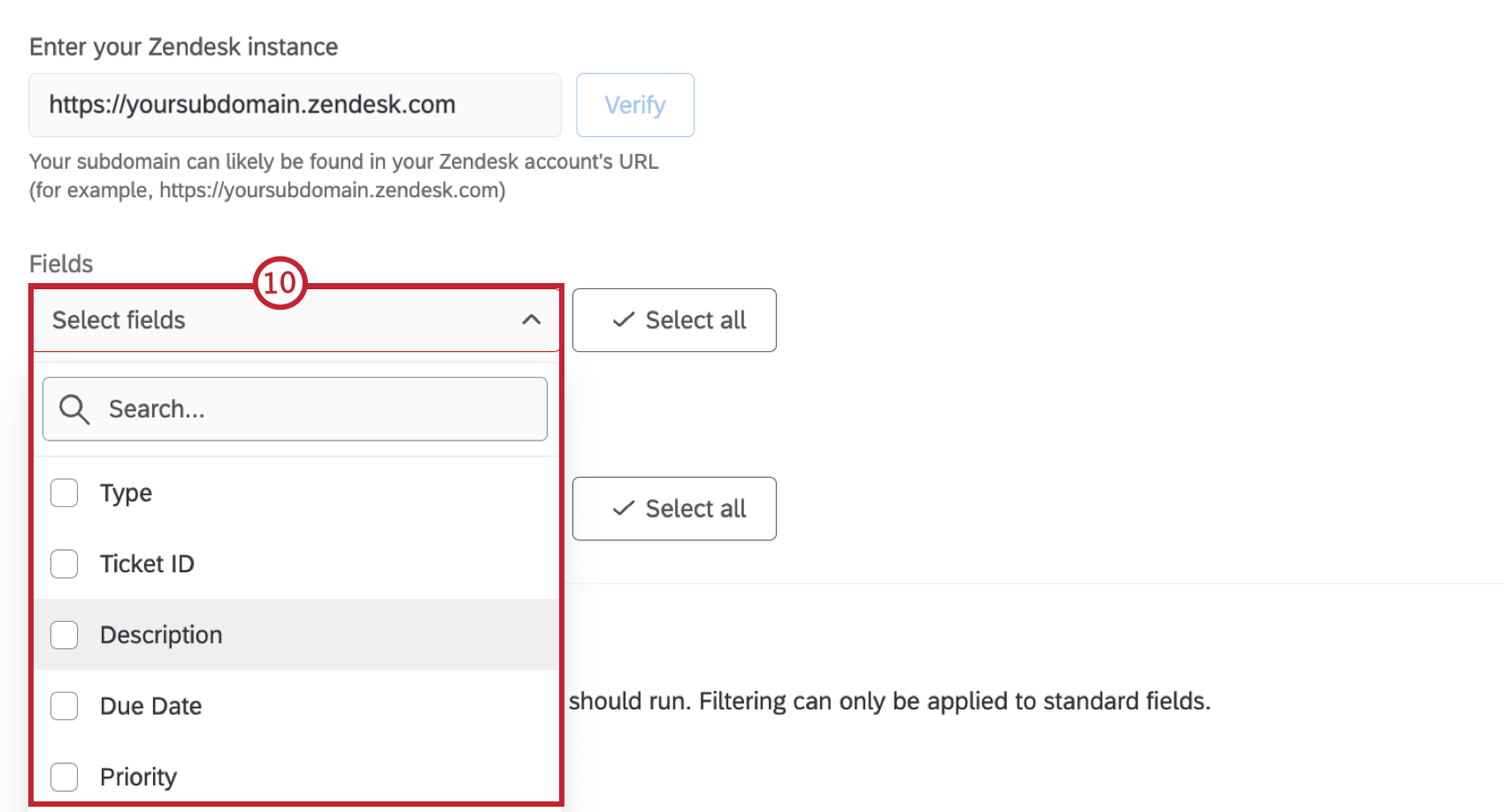 Qdica: você não pode modificar os campos que aparecem aqui.
Qdica: você não pode modificar os campos que aparecem aqui. - Clique em Selecionar gatilhos para selecionar quais eventos tíquete acionador o fluxo de trabalho. Você pode escolher vários. Suas opções incluem:
- Select All: seleciona todos os eventos tíquete.
- Alteração da ID do solicitante
- Alteração da ID do responsável
- Mudança de ID Organização
- Mudança de status
- Alteração de tipo
- Mudança de prioridade
- Alteração da ID do grupo
- Se desejar, crie condições para seu evento do Zendesk. Essas condições determinam os critérios no Zendesk para que o evento seja acionador. Consulte Criação de condições do Zendesk para obter mais informações.
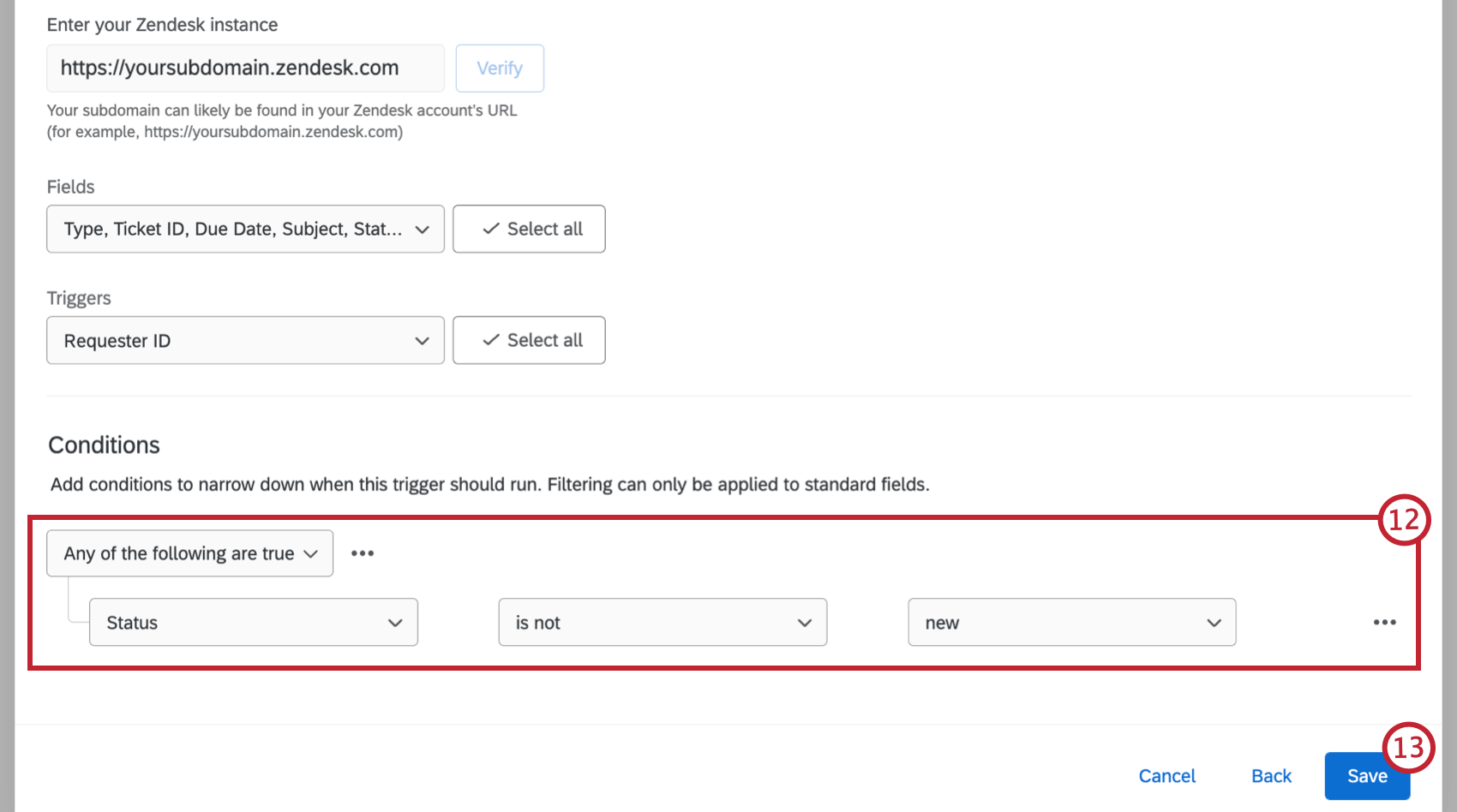 Qdica: essas condições são condições do Zendesk que estão sendo configuradas na tarefa.
Qdica: essas condições são condições do Zendesk que estão sendo configuradas na tarefa. - Quando terminar, clique em Salvar.
- Se desejar, clique no sinal de mais ( + ) e depois em Condições para adicionar condições ao seu fluxo de trabalho.
Qdica: essas condições são separadas das condições que você definiu em seu evento. Você pode basear suas condições aqui nos campos tíquete anteriores que estão listados na etapa 12.
- Clique no sinal de mais e, em seguida, em Tarefa e escolha a tarefa que deseja que ocorra em seu fluxo de trabalho. Consulte Definição de tarefas para obter mais informações.
Criação de condições do Zendesk
Ao configurar seu evento do Zendesk, você pode definir condições que determinam quando o evento é acionado. Essas condições são condições de representação no Zendesk.
Exemplo: Digamos que seu evento do Zendesk esteja configurado para acionador para alterações no status do tíquete. No entanto, você não quer que o evento seja acionador para cada alteração de status tíquete; você só quer que ele seja acionador quando o status for alterado para fechado. Você pode configurar condições para serem acionador quando o “Status” “for” “fechado”
- Escolha um campo Tíquete para a condição. Esse é um campo do tíquete do Zendesk. Você pode escolher um dos seguintes campos:
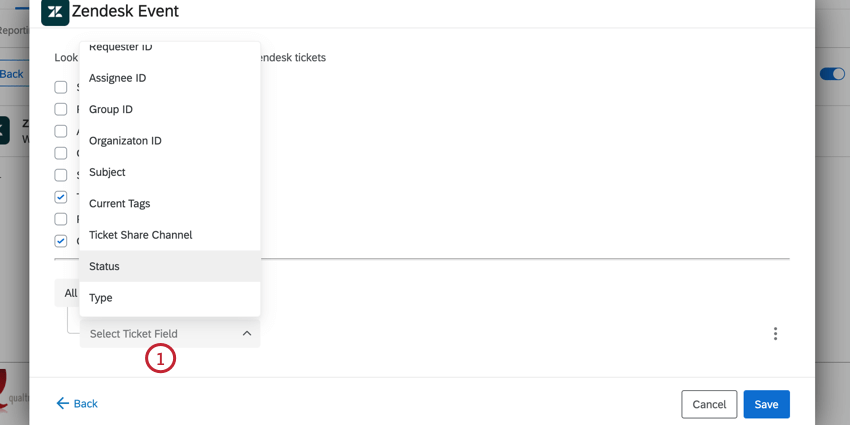
- ID do solicitante
- ID do responsável
- ID do grupo
- ID da organização
- Assunto
- Etiquetas atuais
- Canal de compartilhamento de tíquete
- Status
- Tipo
- Prioridade
- Escolha o operador ou como o valor do tíquete deve ser avaliado. Suas opções dependem do campo que você selecionou anteriormente.
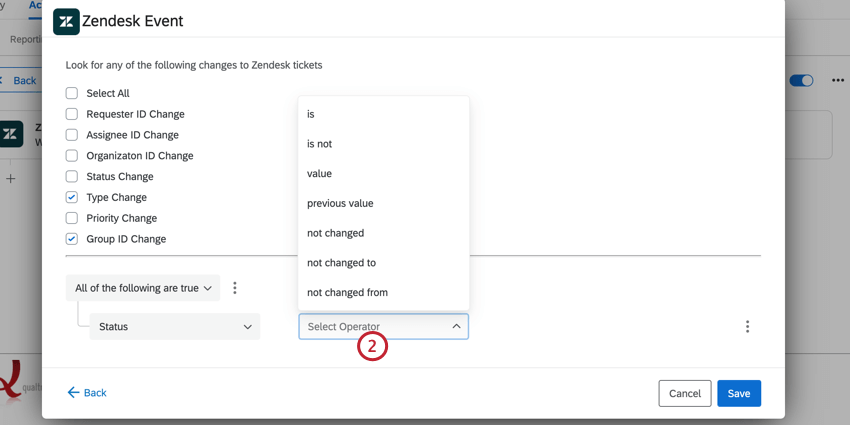 Qdica: o operador “value” corresponde a “changed to”, o que significa que ele só considera o novo valor do tíquete. Por exemplo, se sua condição for “valor de status fechado”, o evento será acionador se o status de um tíquete for alterado para fechado.
Qdica: o operador “value” corresponde a “changed to”, o que significa que ele só considera o novo valor do tíquete. Por exemplo, se sua condição for “valor de status fechado”, o evento será acionador se o status de um tíquete for alterado para fechado. - Avançar, escolha o Comparador ou o valor tíquete a ser comparado. Suas opções dependerão do campo e do operador selecionados.
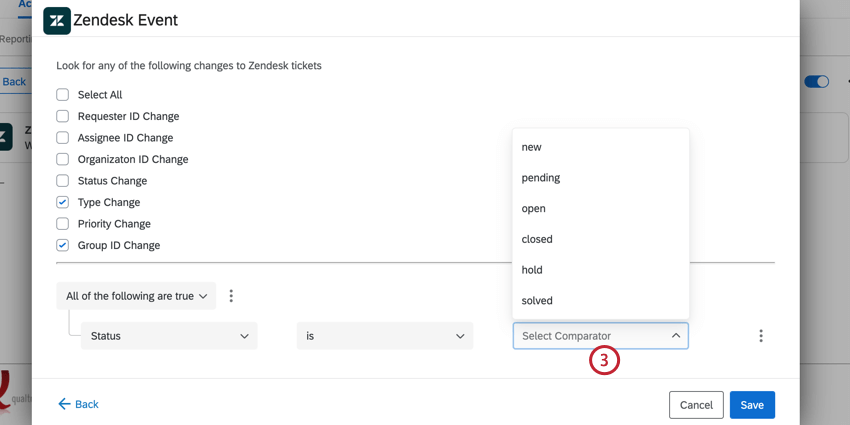
- Se necessário, você pode adicionar várias condições ao seu evento para fluxos de trabalho mais complexos. Clique no menu de três pontos na parte superior das condições ou à direita de uma condição individual. Em seguida, você pode adicionar outra condição ou um conjunto de condições.
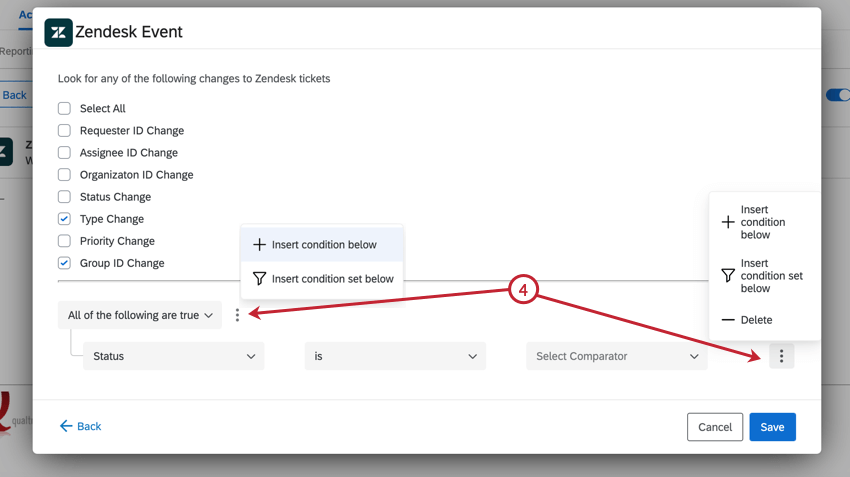
- Se você tiver adicionado várias condições, precisará determinar se Todas ou Qualquer uma das condições precisa ser verdadeira. Consulte Todos vs. Qualquer para uma explicação detalhada.
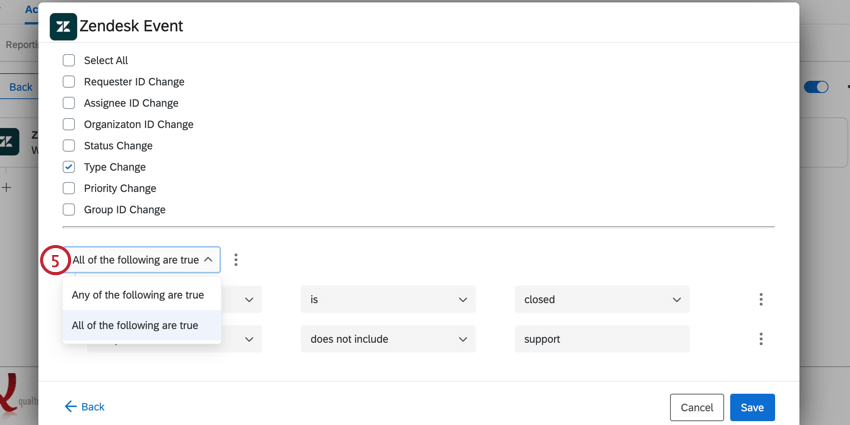 Qdica: se você tiver adicionado conjuntos de condição, cada conjunto de condições terá sua própria opção all/any para você escolher.
Qdica: se você tiver adicionado conjuntos de condição, cada conjunto de condições terá sua própria opção all/any para você escolher.